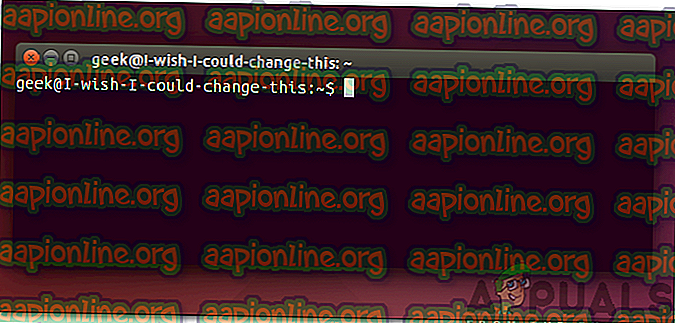Wie mache ich den 'init'-Befehl auf Git rückgängig?
Git ist ein System, mit dem Änderungen im Quellcode während der Anwendungsentwicklung verfolgt werden. Es ist eine Form der Versionskontrolle, bei der die Codebasis für die Anwendung auf dem Computer jedes Entwicklers gespiegelt wird. Es ermöglicht den Entwicklern, die Arbeit untereinander zu koordinieren, verbessert die Integrität des Codes und bietet gleichzeitig die Möglichkeit, alle am Code vorgenommenen Änderungen nachzuverfolgen.

Der Befehl „ git init “ ist in der Regel der erste Befehl, mit dem ein Benutzer ein neues Projekt startet. Mit diesem Befehl kann der Benutzer ein neues Git-Repository erstellen. Mit dem Befehl können Sie ein altes Projekt in ein Git-Repository konvertieren oder ein neues Repository erstellen. In diesem Schritt lernen Sie, wie Sie diesen Befehl rückgängig machen und die durch diesen Befehl vorgenommenen Änderungen rückgängig machen können.
Wie mache ich den “init” -Befehl auf Git rückgängig?
Um die Auswirkungen der "init" -Befehle auf dem Computer rückgängig zu machen, führen wir einen Befehl aus, um das neu erstellte Git-Repository zu löschen. Stellen Sie sicher, dass Sie den Befehl genau ausführen, indem Sie die angegebene Methode befolgen. Die Methode unterscheidet sich geringfügig für Windows und Linux.
Methode 1: Für Linux
In diesem Schritt machen wir die durch den Befehl "init" vorgenommenen Änderungen rückgängig, indem wir das Git-Repository löschen. Dazu führen wir im Terminal einen Befehl aus. Um das zu tun:
- Drücken Sie " Strg " + " Alt " + " T ", um das Terminal zu öffnen.
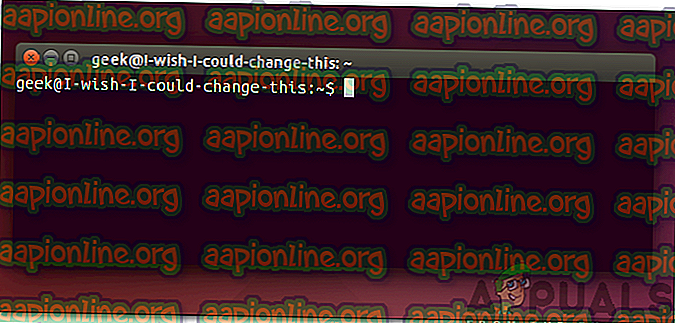
- Geben Sie den folgenden Befehl ein und drücken Sie die Eingabetaste.
rm -rf .git
- Dadurch wird das gesamte Git-Repository gelöscht und die vom Befehl init vorgenommenen Änderungen werden rückgängig gemacht.
Methode 2: Für Windows
Die Methode zum Rückgängigmachen der vom Befehl init für Windows vorgenommenen Änderungen unterscheidet sich geringfügig von der unter Linux. Windows verfügt über einen anderen Befehl, der in der Eingabeaufforderung ausgeführt werden kann, um die Änderungen rückgängig zu machen. Daher führen wir in diesem Schritt die Eingabeaufforderung als Administrator aus und führen den Befehl aus. Dafür:
- Drücken Sie " Windows " + " R ", um die Eingabeaufforderung "Ausführen" zu öffnen.
- Geben Sie " cmd " ein und drücken Sie " Shift " + " Ctrl " + " Enter ", um Administratorrechte zu erteilen.

- Geben Sie den folgenden Befehl ein und drücken Sie die Eingabetaste .
rmdir .git
- Wenn das Repository Unterordner hat, geben Sie den folgenden Befehl ein und drücken Sie die Eingabetaste .
rmdir / s .git
- Dies macht die durch den Befehl " init " vorgenommenen Änderungen rückgängig.